O Sales Navigator é uma baita ferramenta para encontrar e organizar leads, mas vamos falar a real: tirar esses leads do LinkedIn e jogar no seu CRM ou pipeline de vendas pode ser tão complicado quanto tentar abrir um cofre com um grampo de cabelo. Já vi muita equipe de vendas e operações gastando horas naquele velho copiar e colar, só pra terminar com listas incompletas e muita dor de cabeça. Mas relaxa, tem solução: exportar listas do Sales Navigator não precisa ser um perrengue. Com o jeito certo, você transforma essas listas em uma verdadeira mina de ouro pro seu time comercial.
Neste passo a passo, vou te mostrar por que exportar listas do Sales Navigator é tão importante, os perrengues dos métodos tradicionais e como ferramentas com IA como o podem deixar tudo mais rápido, inteligente e fácil. Seja você vendedor, líder de operações ou o “dono do Excel” da equipe, aqui tem dica prática pra você dominar a exportação de listas do Sales Navigator—chega de maratona de copiar e colar.
Por que exportar listas do Sales Navigator é essencial para vender mais
Vamos começar do começo: por que se preocupar em exportar listas do Sales Navigator? Simples—porque dados de leads organizados e enriquecidos são o combustível do time de vendas que quer bater meta.
Quando você tira leads segmentados do LinkedIn e coloca num arquivo ou sistema, ganha várias vantagens:
- Contato mais rápido com leads: Quem responde primeiro leva . Se seus dados estão presos no Sales Navigator, cada minuto perdido com exportação manual é chance pro concorrente passar na sua frente.
- Mais personalização e enriquecimento: Listas exportadas podem ser turbinadas com e-mails, telefones, detalhes da empresa e muito mais. Equipes que usam dados têm .
- Integração fácil com o pipeline: As listas exportadas vão direto pro seu CRM, garantindo que nenhum prospect fique esquecido.
- Colaboração facilitada: Compartilhar uma planilha é muito mais simples do que pedir pra todo mundo acessar sua conta do Sales Navigator.
Olha só alguns dos principais usos:
| Caso de Uso | Por que exportar a lista ajuda |
|---|---|
| Geração de Leads | Faça campanhas multicanal com leads exportados e contatos enriquecidos para converter mais. |
| Enriquecimento do CRM | Melhore os perfis do CRM com informações do LinkedIn, mantendo tudo atualizado e pronto pra ação. |
| Abordagem Personalizada | Segmente e marque leads para e-mails ou ligações personalizadas, aumentando engajamento e respostas. |
| Gestão do Pipeline | Mantenha seu funil de vendas atualizado, sem deixar lead esquecido no LinkedIn. |
Resumindo: exportar listas do Sales Navigator não é só uma tarefa técnica—é uma estratégia que faz seu time vender mais e melhor.
Entendendo as limitações de exportação do Sales Navigator
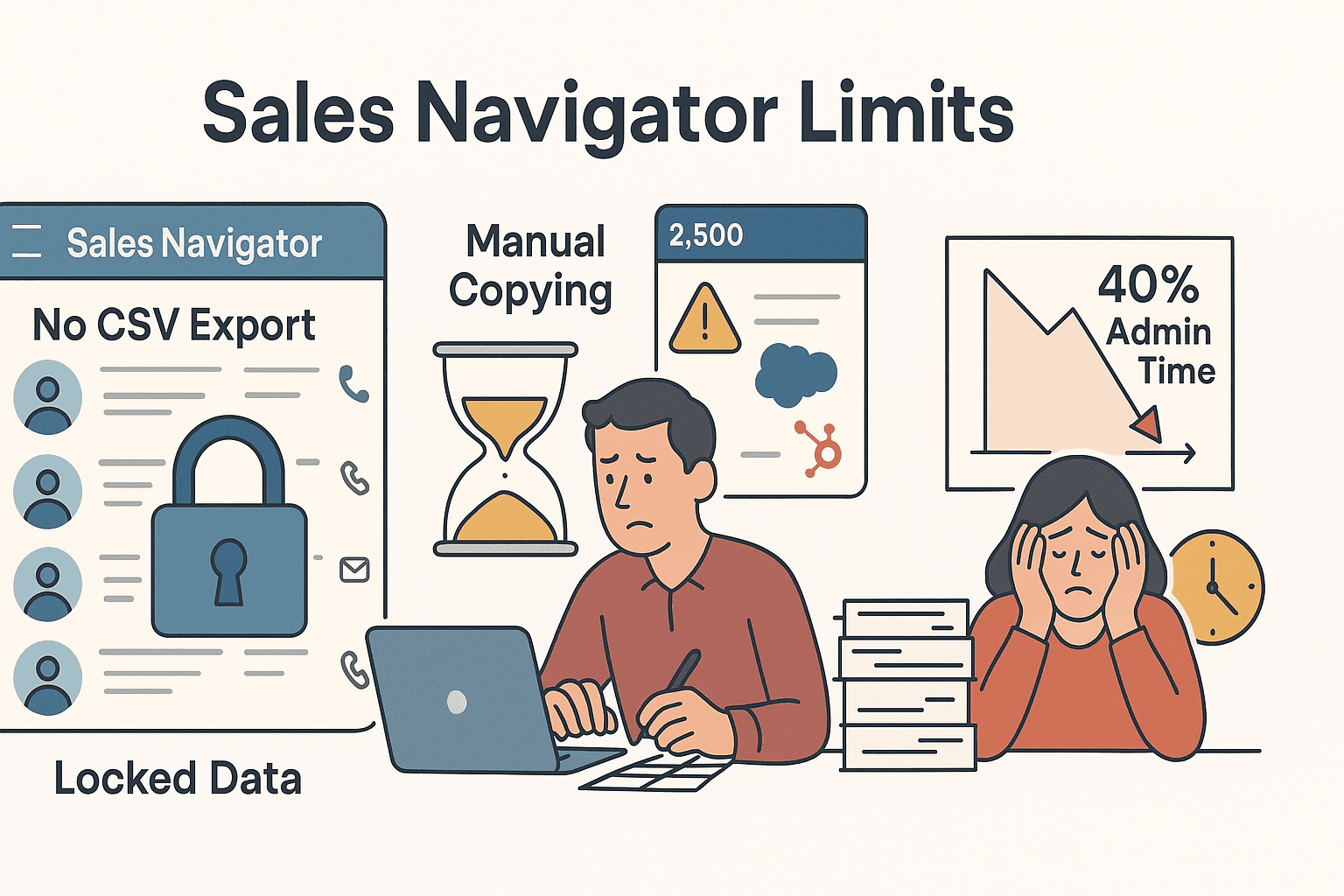 Agora, o problema: o LinkedIn Sales Navigator não facilita a exportação. Parece até que eles querem manter seus leads presos lá dentro.
Agora, o problema: o LinkedIn Sales Navigator não facilita a exportação. Parece até que eles querem manter seus leads presos lá dentro.
Veja os principais obstáculos:
- Sem exportação nativa para CSV: Não tem botão “Exportar para CSV” no Sales Navigator, nem no plano Advanced Plus ().
- Integrações limitadas com CRM: Só o plano mais caro (Advanced Plus) sincroniza com CRM, e mesmo assim só com alguns como Salesforce e HubSpot. Sem CSV, sem flexibilidade ().
- Copia e cola manual: A maioria acaba copiando e colando campo por campo. É lento, sujeito a erro e super cansativo. Imagina exportar 500 leads assim!
- Dados incompletos: Mesmo copiando tudo, você só leva o que está visível—normalmente nome, cargo, empresa e talvez localização. Nada de e-mails, telefones ou detalhes mais ricos.
- Limite de resultados: O Sales Navigator limita a busca a . Se vier mais, tem que dividir em partes menores.
- Interrupção do fluxo de trabalho: Tudo isso significa mais tempo em tarefa chata, menos tempo vendendo e maior risco de perder lead quente.
Não é à toa que só procurando ou digitando dados, em vez de vender de verdade.
Métodos tradicionais: como exportar listas do Sales Navigator (prós e contras)
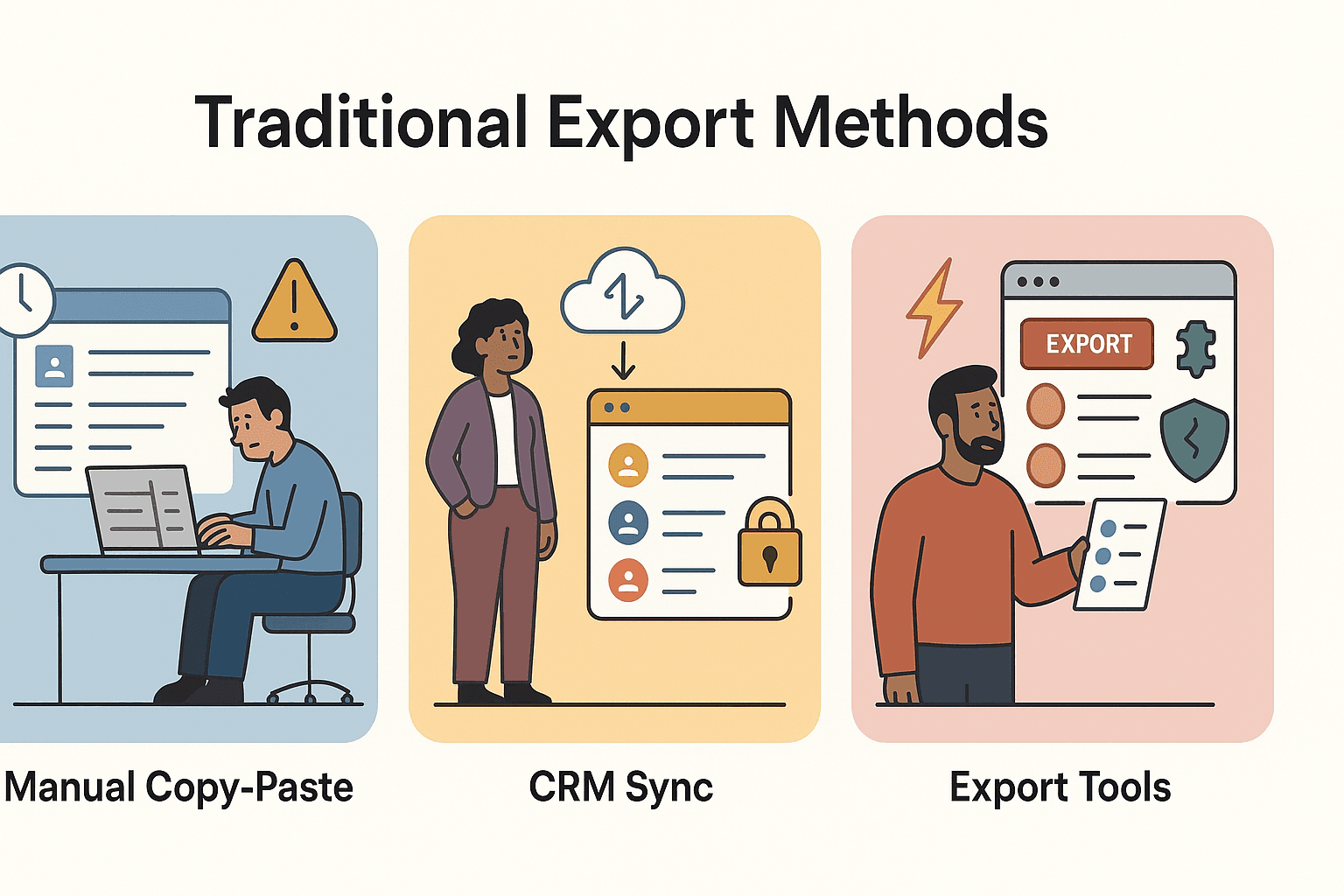 Vamos ver os jeitos clássicos de extrair dados do Sales Navigator—e por que eles quase sempre deixam a desejar.
Vamos ver os jeitos clássicos de extrair dados do Sales Navigator—e por que eles quase sempre deixam a desejar.
1. Copiar e colar manualmente
Como funciona: Você abre sua lista de leads ou resultados de busca e copia cada campo (nome, cargo, empresa, etc.) pra uma planilha.
Vantagens:
- Não gasta nada (só seu tempo e paciência)
- Sem dor de cabeça com conformidade
Desvantagens:
- Muito lento e cansativo (exportar 1.000 leads pode levar horas ou dias)
- Alto risco de erro e dados faltando
- Só traz informação básica—nada de e-mails ou telefones
2. Sincronização com CRM (Plano Advanced Plus)
Como funciona: Se você tem o plano Advanced Plus, pode sincronizar leads com Salesforce ou HubSpot.
Vantagens:
- Automatizado, sem trabalho manual depois de configurar
- Reduz digitação manual
Desvantagens:
- Caro (a partir de US$ 135/usuário/mês)
- Só funciona com CRMs específicos
- Não gera CSV ou planilha
- Campos limitados—sem e-mails ou telefones pessoais
3. Ferramentas de exportação de terceiros
Como funciona: Usa extensões de navegador ou apps que extraem dados das páginas do Sales Navigator (ex: Wiza, Kaspr, LinkedHelper).
Vantagens:
- Rápido—exporta centenas de leads em minutos
- Muitas vezes já traz dados enriquecidos (e-mails, telefones, informações da empresa)
- Fácil de usar pra tarefas do LinkedIn
Desvantagens:
- Pago (por créditos ou assinatura)
- Risco de ser detectado pelo LinkedIn se usar demais
- Pode parar de funcionar se o LinkedIn mudar o layout
- Geralmente só serve pro LinkedIn, não pra outras fontes
Dá uma olhada nesse comparativo:
| Método | Riqueza dos Dados | Velocidade | Facilidade de Uso | Custo/Acesso |
|---|---|---|---|---|
| Copiar e colar manual | Baixa | Muito lenta | Difícil | Gratuito (mas não escalável) |
| Sincronização CRM (Adv. Plus) | Média | Rápida | Fácil (se disponível) | Alto (US$ 135+/usuário/mês) |
| Ferramentas de terceiros | Alta | Rápida | Moderada | Pago (créditos/assinatura) |
Thunderbit: exportação turbinada com Raspador Web IA
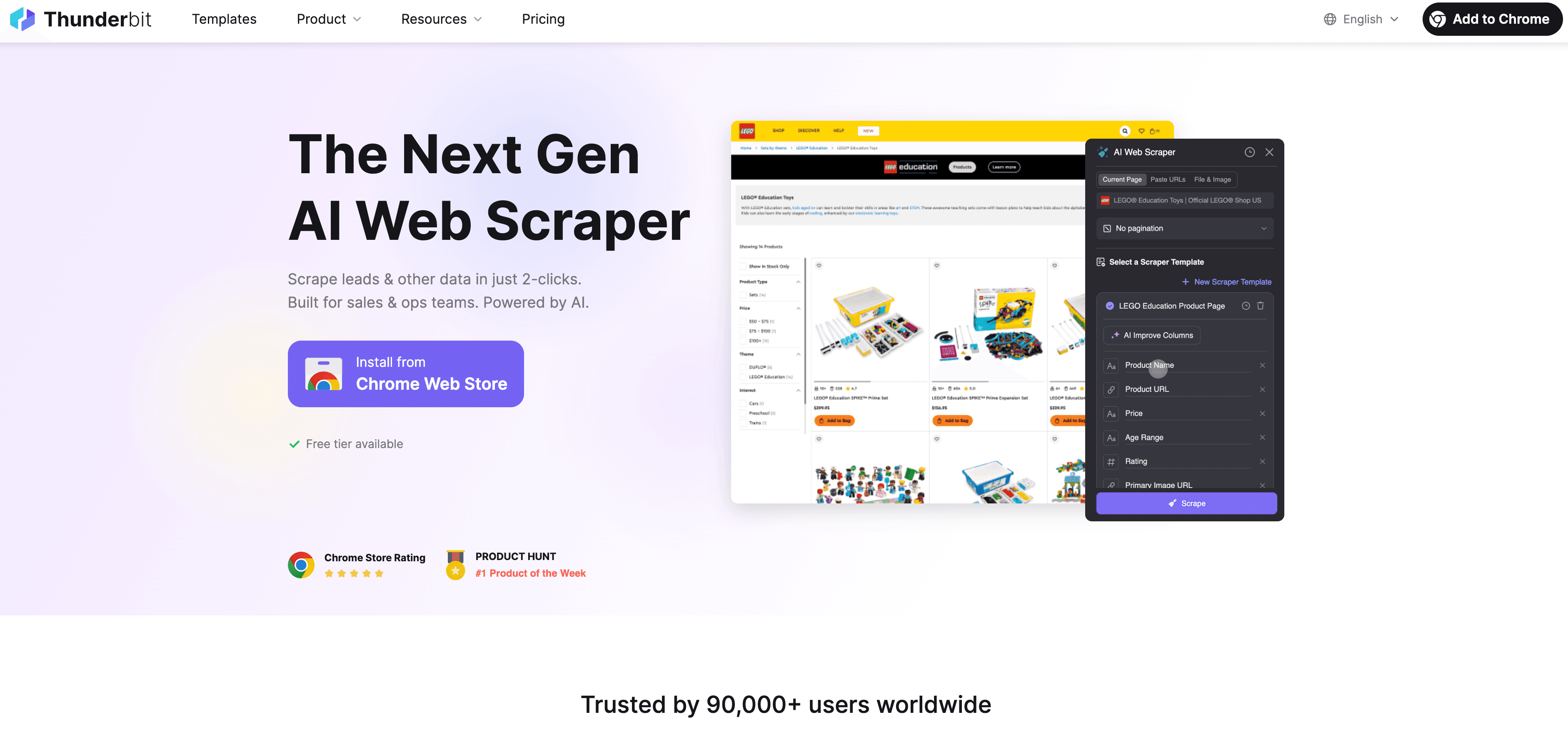 É aí que o Thunderbit entra e muda o jogo (não é “revolucionário”, mas você vai curtir). O é uma feita pra quem quer exportar listas do Sales Navigator de forma rápida, precisa e com dados mais completos do que nunca.
É aí que o Thunderbit entra e muda o jogo (não é “revolucionário”, mas você vai curtir). O é uma feita pra quem quer exportar listas do Sales Navigator de forma rápida, precisa e com dados mais completos do que nunca.
O que faz o Thunderbit ser diferente?
- Extração em 2 cliques com IA: Abra sua lista no Sales Navigator, clique no ícone do Thunderbit, selecione “Sugerir Campos com IA” e pronto: a IA do Thunderbit lê a página e recomenda as colunas certas (nome, cargo, empresa, URL do perfil e mais). Sem código, sem complicação.
- Raspagem de subpáginas: Quer mais do que aparece na lista? O Thunderbit pode visitar cada perfil, buscar e-mails, telefones, sites da empresa e jogar tudo na sua tabela. É tipo ter um assistente de pesquisa turbo.
- Prompts de campos com IA: O Thunderbit deixa você rotular, categorizar e enriquecer seus dados durante a raspagem. Por exemplo, adicione uma coluna “Nível de Senioridade” e a IA classifica cada lead pelo cargo.
- Exportação direta: Jogue seus dados direto pro Excel, Google Sheets, Airtable, Notion ou baixe como CSV—sem custo extra, sem enrolação.
- Raspagem agendada: Programe exportações recorrentes pra manter suas listas sempre atualizadas. O Thunderbit faz a raspagem nos horários que você definir e manda os resultados pras suas ferramentas favoritas.
- Raspagem na nuvem ou no navegador: Escolha o modo que mais combina com seu jeito de trabalhar—o Thunderbit é flexível.
E não é só pro LinkedIn. Você pode usar o Thunderbit pra extrair dados de praticamente qualquer site, tornando ele uma solução versátil pra vendas, marketing e operações.
Como o “Sugerir Campos com IA” do Thunderbit deixa seus dados mais inteligentes
Aqui está o pulo do gato (ou melhor, da IA). O recurso “Sugerir Campos com IA” do Thunderbit analisa sua página do Sales Navigator e propõe as colunas mais relevantes—como Nome, Cargo, Empresa, Localização, URL do Perfil e mais. Você pode ajustar, adicionar ou usar prompts personalizados pra rotular e categorizar leads do seu jeito.
Por exemplo:
- Adicione uma coluna “Nível de Senioridade” e use o prompt: “Classifique como C-level, VP, Diretor, Gerente ou Operacional conforme o cargo.”
- Adicione uma coluna “Grau de Conexão”: “Extraia se é conexão de 2º ou 3º grau.”
- Adicione uma coluna “Categoria”: “Se o setor contiver ‘Software’ ou ‘Tecnologia’, marque como Tech; se Finanças ou Bancos, marque como Financeiro.”
A IA do Thunderbit faz o trabalho pesado, então sua lista exportada já sai organizada, rotulada e pronta pra usar.
Passo a passo: como exportar listas do Sales Navigator usando o Thunderbit
Vamos pra prática. Veja como exportar uma lista do Sales Navigator com o Thunderbit em poucos minutos.
Preparando sua lista do Sales Navigator pra exportação
- Filtre e organize: Use os filtros do Sales Navigator pra segmentar os leads certos (cargo, setor, localização, etc.). Se a busca passar de 2.500 resultados, divida em partes menores.
- Abra sua lista: Carregue seus leads salvos ou resultados de busca no Sales Navigator. Deixe todos os itens visíveis (role a página se precisar).
Usando o Thunderbit pra raspar e exportar dados
- Instale o Thunderbit: Baixe a e faça o cadastro (o plano grátis já dá pra testar).
- Abra o Thunderbit: Clique no ícone do Thunderbit no navegador enquanto estiver na página do Sales Navigator.
- Sugerir Campos com IA: Clique em “Sugerir Campos com IA”. O Thunderbit vai analisar a página e sugerir colunas como Nome, Cargo, Empresa, URL do Perfil, etc.
- Personalize os campos: Adicione ou edite colunas como quiser. Quer e-mails ou telefones? Adicione essas colunas e defina o tipo como Email ou Telefone.
- Configure prompts de IA (opcional): Pra rotulagem avançada, adicione prompts personalizados pra categorizar ou enriquecer seus dados.
- Configure a paginação: Se sua lista tiver várias páginas, o Thunderbit lida automaticamente com paginação ou rolagem infinita.
- Inicie a raspagem: Clique em “Raspar”. O Thunderbit extrai os dados de cada página e monta uma tabela.
- Raspagem de subpáginas (opcional): Pra dados mais completos, use “Raspar Subpáginas” pra visitar cada perfil e buscar informações extras (e-mails, sites, etc.).
- Revise e exporte: Confira os resultados e exporte direto pro Excel, Google Sheets, Airtable, Notion ou baixe como CSV.
Pronto! O que antes levava horas agora leva minutos—e seus dados já saem mais completos, limpos e prontos pra usar.
Automatizando exportação e atualização de listas com o Raspador Agendado do Thunderbit
Se você exporta listas com frequência (toda semana ou mês, por exemplo), o do Thunderbit é um verdadeiro salva-vidas.
Veja como funciona:
- Programe um horário: No Thunderbit, escolha sua lista ou busca do Sales Navigator e defina o agendamento em linguagem natural (“toda segunda-feira às 8h”).
- Escolha o destino da exportação: Indique pra onde os dados devem ir—Google Sheets, Airtable, Notion, etc.
- Automatize o enriquecimento: O Thunderbit faz a raspagem no intervalo definido, atualiza seus dados e manda os resultados pro seu fluxo de trabalho.
- Dispare automações: Use integrações (como Zapier ou importação nativa no CRM) pra disparar e-mails, atribuir leads ou atualizar dashboards automaticamente.
Assim, seu CRM e dashboards de vendas ficam sempre atualizados e sua equipe nunca perde um lead quente.
Comparando soluções de exportação: métodos tradicionais vs. Thunderbit
Vamos resumir tudo:
| Método | Riqueza dos Dados | Velocidade | Facilidade de Uso | Custo/Acesso | Opções de Integração |
|---|---|---|---|---|---|
| Copiar e colar manual | Baixa | Muito lenta | Difícil | Gratuito (não escalável) | Nenhuma |
| Sincronização CRM (Adv. Plus) | Média | Rápida | Fácil (se disponível) | Alto (US$ 135+/usuário/mês) | Apenas CRMs selecionados |
| Ferramentas de terceiros | Alta | Rápida | Moderada | Pago (créditos/assinatura) | Geralmente CSV, alguns CRMs |
| Thunderbit | Alta+ | Muito rápida | Muito fácil | Freemium (créditos, plano grátis) | Excel, Sheets, Airtable, Notion, CSV, JSON |
O Thunderbit se destaca porque entrega dados completos, rapidez, facilidade de uso e integrações flexíveis—e ainda serve pra muito além do LinkedIn.
Principais aprendizados: exportando listas do Sales Navigator com eficiência
- Exportar listas é essencial pra agilizar contatos, personalizar abordagens e gerenciar o pipeline.
- As opções nativas do Sales Navigator são limitadas—copiar e colar ou sincronizar com CRM é lento, incompleto ou caro.
- O Raspador Web IA do Thunderbit faz a exportação de listas do Sales Navigator ser rápida, fácil e rica em informações, com recursos como sugestão de campos por IA, raspagem de subpáginas e exportação agendada.
- Automatizar exportações e enriquecimento garante que seu time de vendas sempre tenha dados atualizados e prontos pra ação—sem perder oportunidades.
Conclusão
No cenário atual de vendas, dado só tem valor se você consegue usar. Não deixe seus melhores leads presos no Sales Navigator. Com ferramentas como o , exportar, enriquecer e automatizar suas listas de leads está ao alcance de qualquer equipe, independente do tamanho ou do quanto manja de tecnologia. Teste e veja seu processo de vendas sair do “caos do copiar e colar” pra uma máquina de geração de oportunidades.
Quer ver o Thunderbit funcionando? e comece a exportar de forma inteligente hoje mesmo. E pra mais dicas de automação em vendas, dá uma olhada no .
Perguntas Frequentes
1. Por que não consigo exportar listas do Sales Navigator direto para CSV?
O LinkedIn bloqueia a exportação direta pra CSV no Sales Navigator, mesmo nos planos premium, pra manter o usuário na plataforma e empurrar integrações mais caras. A maioria acaba recorrendo ao copiar e colar, sincronização com CRM (em planos caros) ou ferramentas de terceiros.
2. Quais dados o Thunderbit consegue extrair do Sales Navigator?
O Thunderbit pega todos os campos visíveis (nome, cargo, empresa, localização, URL do perfil) e, com raspagem de subpáginas, busca e-mails, telefones, sites da empresa e mais—além de permitir prompts de IA pra rotular e categorizar leads.
3. O Thunderbit é seguro pra usar com o LinkedIn?
O Thunderbit funciona pela sua sessão do navegador, simulando ações humanas. Usando com moderação, é uma forma de baixo risco pra automatizar exportações. Sempre respeite as regras do LinkedIn e evite exageros.
4. Como funciona a raspagem agendada do Thunderbit?
Você pode programar exportações recorrentes (diárias, semanais, etc.) do Sales Navigator, e o Thunderbit atualiza automaticamente seus dados no Google Sheets, Airtable, Notion ou outros destinos—mantendo seu CRM e dashboards sempre atualizados.
5. Posso usar o Thunderbit em outros sites além do LinkedIn?
Com certeza! O Thunderbit é um Raspador Web IA de uso geral, então dá pra extrair dados de praticamente qualquer site—perfeito pra vendas, marketing, ecommerce e muito mais.
Pronto pra deixar o copiar e colar no passado? e veja como é fácil exportar listas do Sales Navigator.
Leia também